Guia de introdução — Surface Hub com Salas do Microsoft Teams no Windows
Descompactar o Surface Hub 3
- Utilize as alças de cada lado da caixa para movê-la para o espaço onde a irá configurar.
- Antes de abrir, remova os clips (4) na parte frontal e posterior e, em seguida, levante a parte superior da caixa com as alças.
- Na base do Surface Hub 3, abra a caixa de acessórios que contém o guia de configuração, a Caneta para Surface Hub, a Câmara Inteligente do Surface Hub e o cabo de alimentação.
- Na parte de trás do Surface Hub 3, existe uma etiqueta informativa que mostra onde encaixar o hardware de montagem. Instale-as no local e remova a etiqueta.
Veja este vídeo para obter mais informações sobre o unboxing e a configuração.
Instalar e ajustar a caneta
- Ligue a Caneta para Surface Hub magneticamente ao seu lado preferido do dispositivo. A Caneta para Surface Hub está pronta a ser utilizada. Para substituir a bateria AAA, retire o botão superior e insira a bateria, conforme mostrado. A luz indicadora fica vermelha quando a bateria estiver fraca
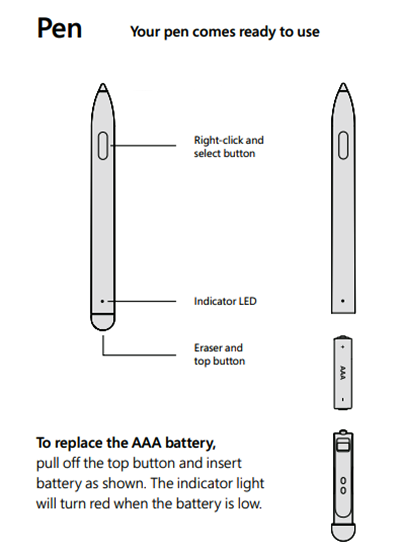
- Para ajustar a pressão da caneta, abra a aplicação Surface no Surface Hub 3, selecione Caneta e ajuste o controlo de deslize.
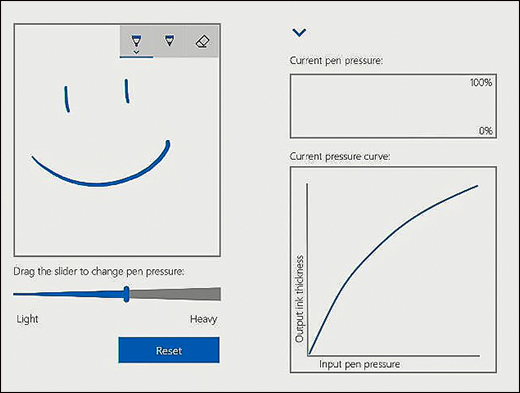
Instalar a câmara
Remova a lente agarrada à câmara e ligue-a à porta USB-C na parte superior do Surface Hub 3.
Iniciar o Surface Hub 3
- Insira o cabo de alimentação na parte traseira do dispositivo e ligue-o a uma tomada. Execute o cabo através de quaisquer guias de cabo na sua solução de montagem e remova o clang do ecrã.
- Para começar, prima o botão para ligar/desligar na parte inferior direita.
